PS合成图片教程
设·集合小编 发布时间:2023-03-22 16:56:36 1074次最后更新:2024-03-08 11:42:46
PS里怎样把一张素材放到另一张图片上?很多时候我们做PS时都要用到图像合成,今天我就和大家分享下怎样合成图片,希望对大家有帮助!
工具/软件
硬件型号:小新Air14
系统版本:Windows7
所需软件:PS CS6
方法/步骤
第1步
首先打开ps软件,没有的朋友可以下载一个。

第2步
首先打开一张素材,复制原图层,在复制的图层上用钢笔工具扣出轮廓
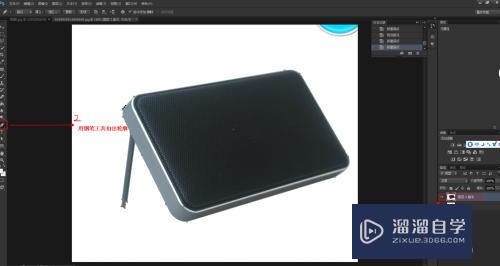
第3步
轮廓扣除后按 ctrl enter变为选区,在反选按delete键删除背景,反选快捷键(ctrl shift i)

第4步
删除背景的图层效果

第5步
打开要合成的场景素材

第6步
把刚才扣出的图层,移动到这张素材中

第7步
移动后的效果

第8步
调整图片位置,选择一个好看的角度摆放,调一下环境光,加上阴影,就可以了。

- 上一篇:如何用PS合成图片?
- 下一篇:PS填充颜色方法
相关文章
广告位


评论列表